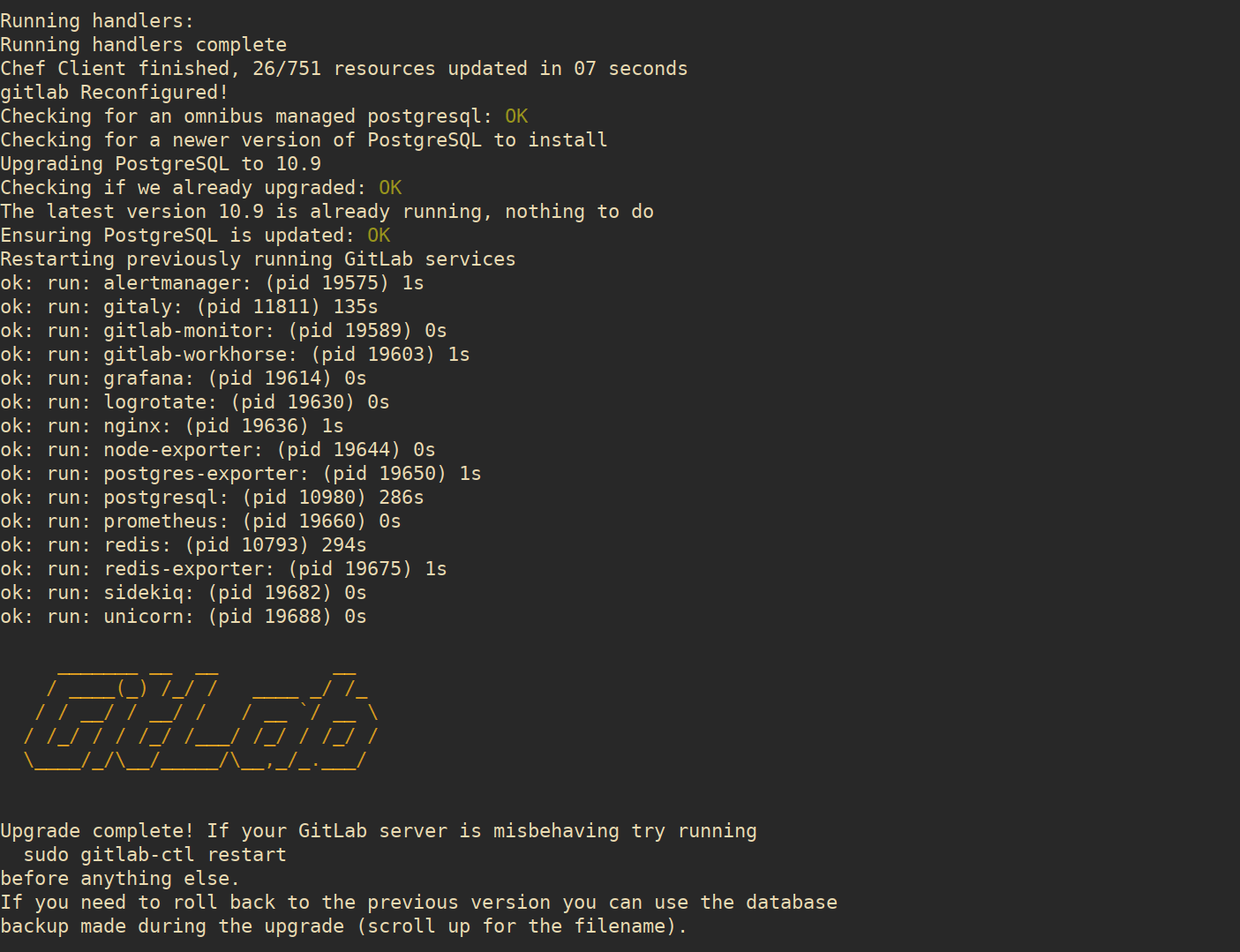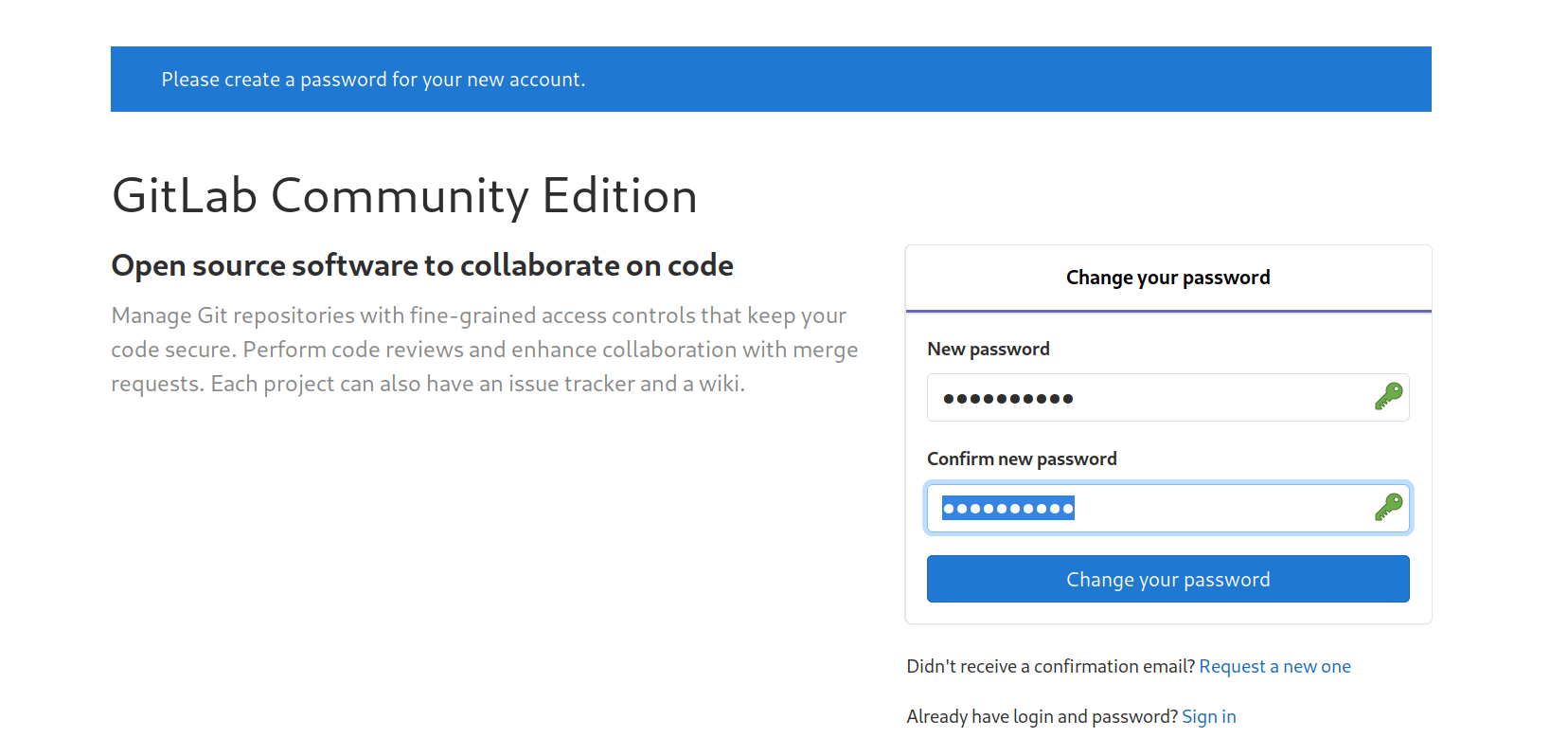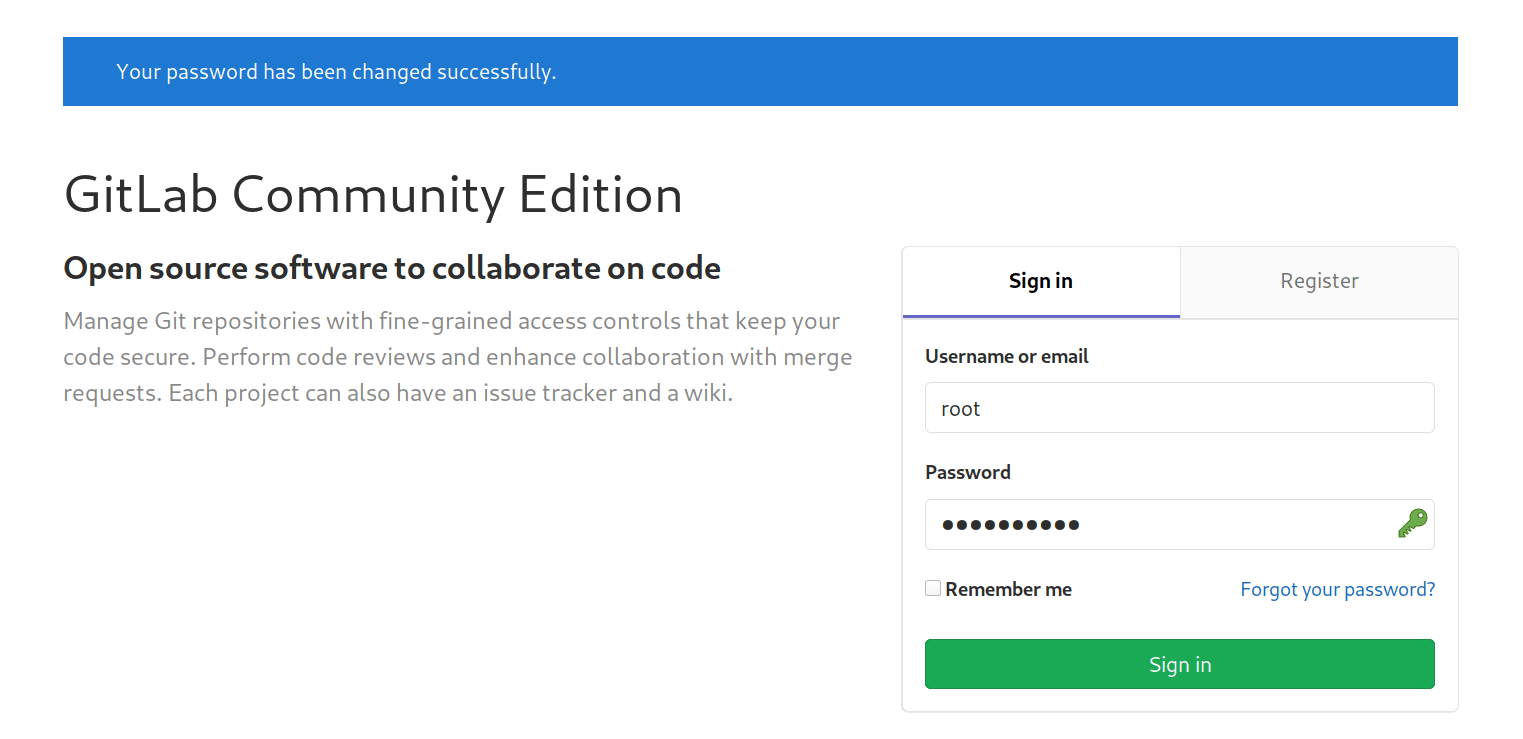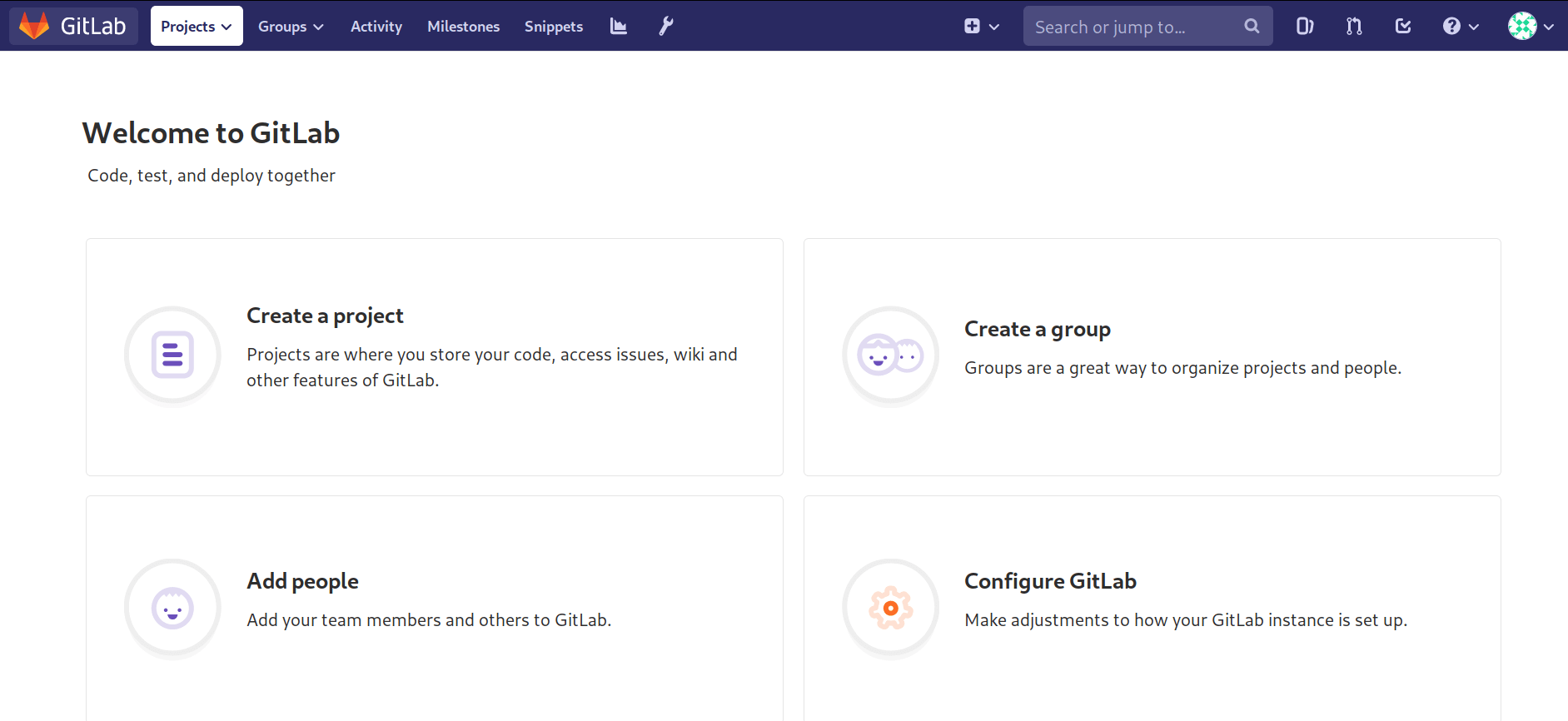在 Debian 11/10 上安装和配置 GitLab CE
本指南将引导您完成在 Debian 11|Debian 10 上安装 GitLab CE 的步骤。GitLab 社区版 (CE) 是一个开源应用程序,用于在您自己的基础设施中托管 Git 存储库。使用 GitLab,您可以对 CI/CD 进行项目规划、源代码管理和监控。 GitLab 已经发展成为一个完整的 DevOps 平台,作为单个应用程序交付。
接下来的部分将介绍在 Debian 11 | Debian 10 Linux 计算机上运行 GitLab CE 所需遵循的步骤。 Debian 11 目前可供一般使用,我们选择它来托管我们的 GitLab 服务。
在我的设置中,我将使用具有以下规格的服务器:
- 8GB 内存
- 4 vcpu
- 40GB磁盘空间
- 域名:git.computingforgeeks.com
请参阅下面共享的输出。
$ free -h
total used free shared buff/cache available
Mem: 7.8Gi 74Mi 7.6Gi 9.0Mi 101Mi 7.5Gi
Swap: 4.0Gi 0B 4.0Gi
$ grep -c ^processor /proc/cpuinfo
4
$ df -hT /
Filesystem Type Size Used Avail Use% Mounted on
/dev/vda1 ext4 40G 963M 37G 3% /那么让我们开始在 Debian 11|Debian 10 系统上安装 GitLab CE。
第 1 步:更新 Debian 服务器
对于新安装的 Debian 服务器,更新所有软件包并将所有系统软件包升级到最新版本。
sudo apt update && sudo apt -y full-upgrade
[ -f /var/run/reboot-required ] && sudo reboot -f第2步:安装GitLab服务器依赖项
服务器更新并重新启动后,安装 GitLab 的重要软件包。所有软件包都是从默认软件包存储库安装的。
sudo apt -y install curl vim openssh-server ca-certificates步骤 3:配置 Postfix 仅发送 SMTP
GitLab 应该能够向您发送有关 Git 活动的电子邮件。使用以下指南配置 Postfix SMTP 服务器:
- 在 Debian 上安装 Postfix 并将其配置为仅发送 SMTP 服务器
可以使用其他电子邮件解决方案,如配置外部 SMTP 服务器中详细讨论的那样。
第 4 步:添加 GitLab CE 存储库
安装依赖包后,让我们将 GitLab 存储库添加到 Debian 10 服务器。
curl https://packages.gitlab.com/install/repositories/gitlab/gitlab-ce/script.deb.sh | sudo bash如果成功,应该显示一条积极的消息。
Running apt-get update... done.
Installing debian-archive-keyring which is needed for installing
apt-transport-https on many Debian systems.
Installing apt-transport-https... done.
Installing /etc/apt/sources.list.d/gitlab_gitlab-ce.list...done.
Importing packagecloud gpg key... done.
Running apt-get update... done.
The repository is setup! You can now install packages.第 5 步:在 Debian 上安装 GitLab CE
接下来,安装 GitLab 软件包,同时将 https://gitlab.example.com 更改为您要访问 GitLab 实例的 URL。
export GITLAB_URL="http://git.computingforgeeks.com"
sudo EXTERNAL_URL="${GITLAB_URL}" apt install gitlab-ce如果您的服务器有公共 IP 并可以访问互联网,您可以使用 https 和 Let’s Encrypt SSL 证书。
export GITLAB_URL="https://git.computingforgeeks.com"
sudo EXTERNAL_URL="${GITLAB_URL}" apt install gitlab-ce安装将自动在提供的 URL 上配置并启动 GitLab。
每当您更改 /etc/gitlab/gitlab.rb 上的 GitLab 配置时:
sudo vim /etc/gitlab/gitlab.rb通过运行以下命令重新配置应用程序。
sudo gitlab-ctl reconfigure第 6 步:访问 GitLab CE Web 界面
在 Debian 11 | Debian 10 上完成 GitLab CE 的安装后,在浏览器上打开 URL http://gitlab.example.com 以完成 GitLab CE 的安装。
第一次访问时,您将被重定向到密码重置屏幕。提供初始管理员帐户的密码,完成后单击更改密码按钮。
您将被重定向回登录屏幕。使用默认帐户的用户名root和设置的密码登录
下一个屏幕应该是欢迎来到 GitLab 页面。
从 GitLab 文档了解更多信息。更多 GitLab 指南:
- 如何使用 SSL 证书保护 GitLab 服务器
- 如何配置 GitLab FreeIPA LDAP 身份验证